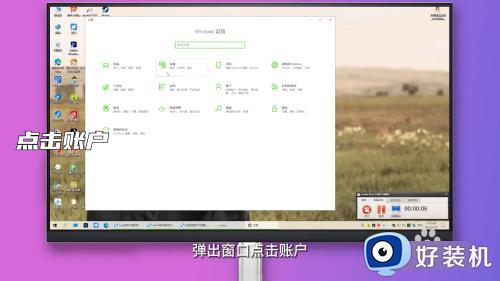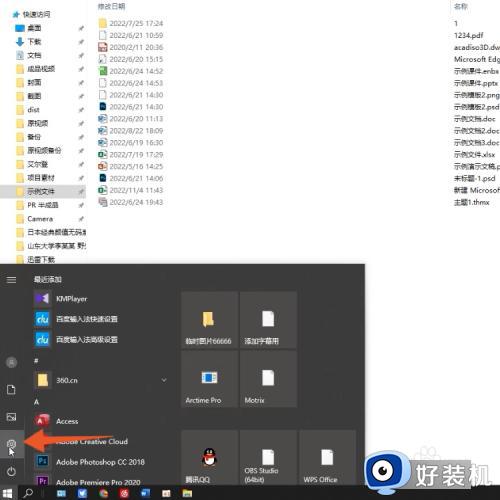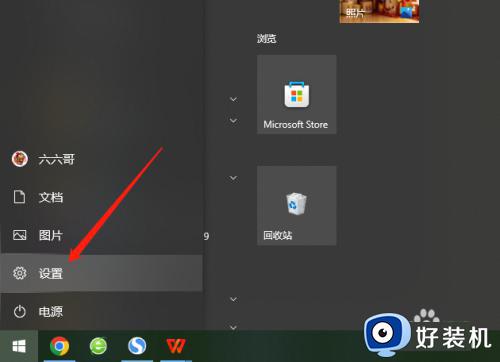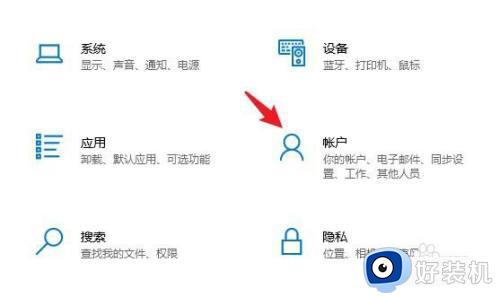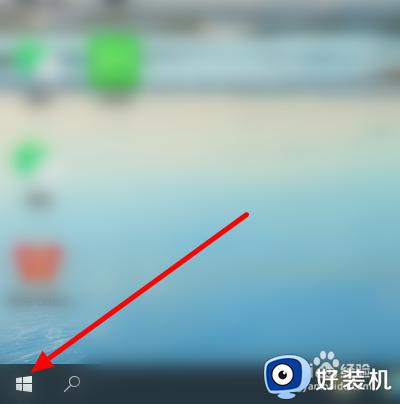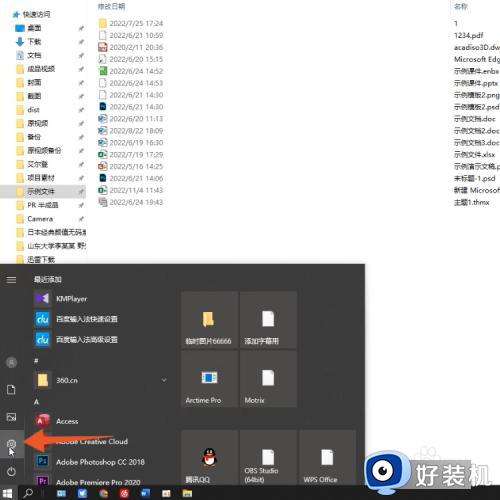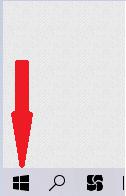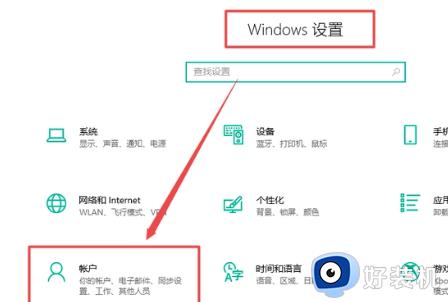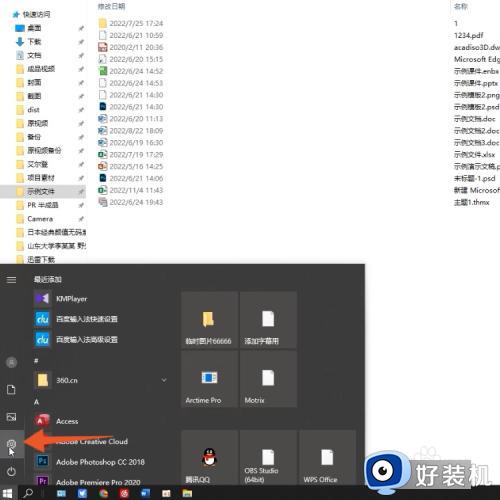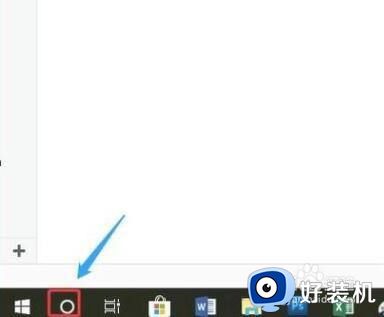win10系统设置密码开机密码在哪里设置 win10怎么设置开机密码
时间:2023-04-26 11:36:51作者:huige
为了电脑安全,许多人都会设置开机密码,但是很多人刚接触win10系统,并不知道win10系统设置密码开机密码在哪里设置,可以进入设置中进行设置,如果你也想设置的话,那就跟着小编一起来学习一下win10设置开机密码的详细方法,希望可以帮助到大家。
方法如下:
1、点击设置
进入windows10系统主界面后点击左下角的开始菜单,选择进入设置选项。
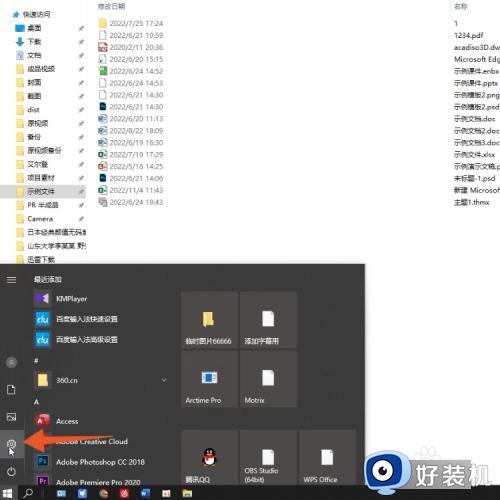
2、点击登录选项
进入设置菜单后点击帐户选项,在左侧菜单选择登录选项。
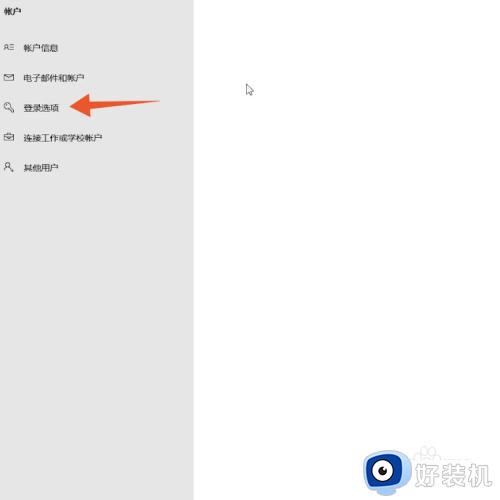
3、点击添加
在右侧的详细信息中找到密码这一栏,点击密码下方的添加。
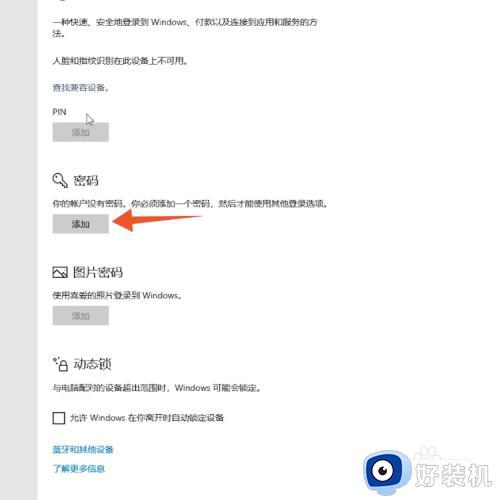
4、设置密码
输入并确认密码,输入密码提示后点击下一步,点击完成即可设置开机密码。
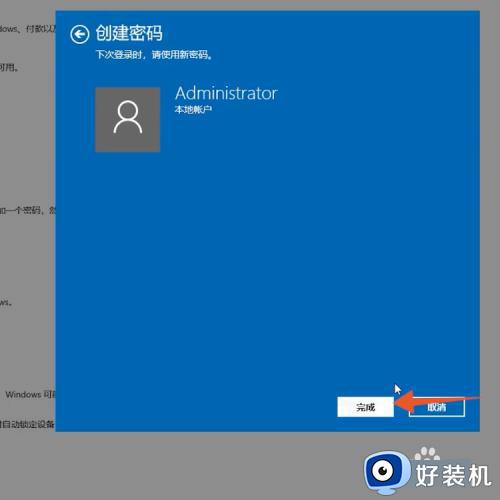
上述给大家讲解的就是win10怎么设置开机密码的详细内容,有遇到一样情况的用户们可以尝试上述方法步骤来进行设置就可以了。